如何恢复电脑删除的文件?电脑上的文件误删了如何恢复?当计算机运行不畅,越来越卡顿,用户的第一反应是清理电脑垃圾文件。令人头疼的是删除文件的时候不小心将重要文件删除了,这时还可以恢复删除了的文件吗?如何恢复电脑删除的文件?这就告诉大家。
删除文件后请不要再往电脑中写入数据,如果有新的数据写入会导致数据覆盖,被彻底从电脑上删除而无法恢复。所以当数据误删的时可尽量早地用数据恢复软件——失易得数据恢复扫描磁盘。接下来教大家简单的恢复方法,希望可以帮助你找回误删的文件。
删除的文件恢复步骤如下:
1,如何恢复电脑删除的文件?首先在失易得数据恢复官网上下载安装软件到电脑上,注意,软件不可安装到误删除文件的磁盘上。
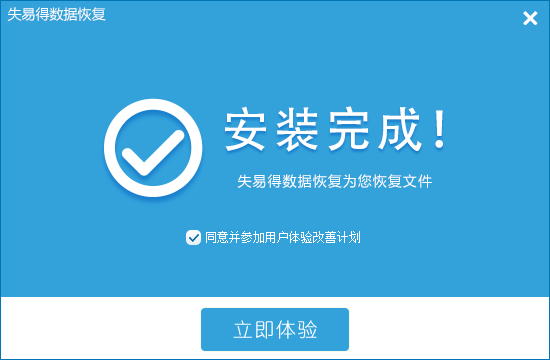
图1:安装软件
2,接着运行软件,在标准模式界面上选择对应的功能恢复选择:误删除文件。
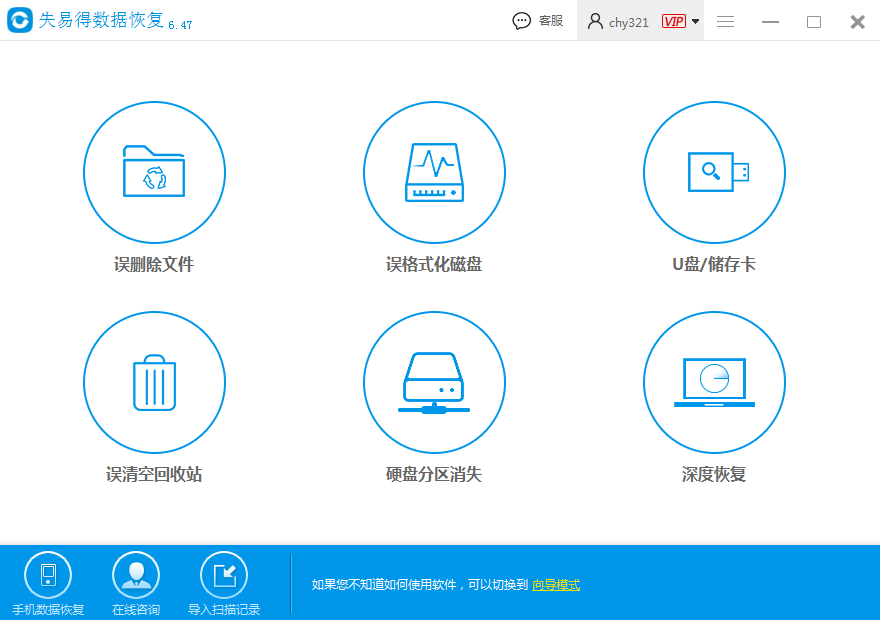
图2:选择误删文件
3,接下来选择要扫描的磁盘:文件在哪个磁盘上被删除的话,就选择对应的磁盘去恢复即可。
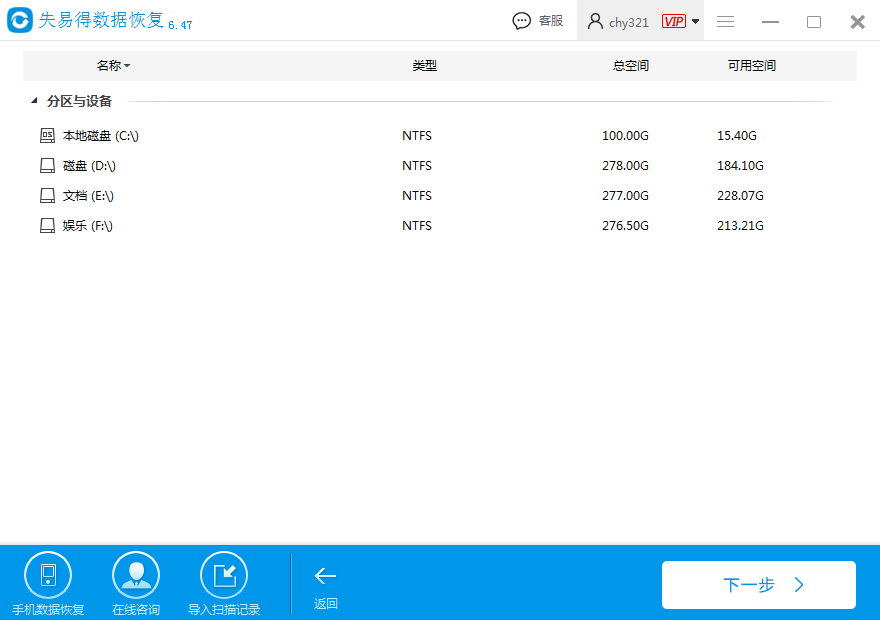
图3:选择磁盘
4,选择数据类型:误删除的文件是怎么样的类型,就对应选择要的类型进行扫描。
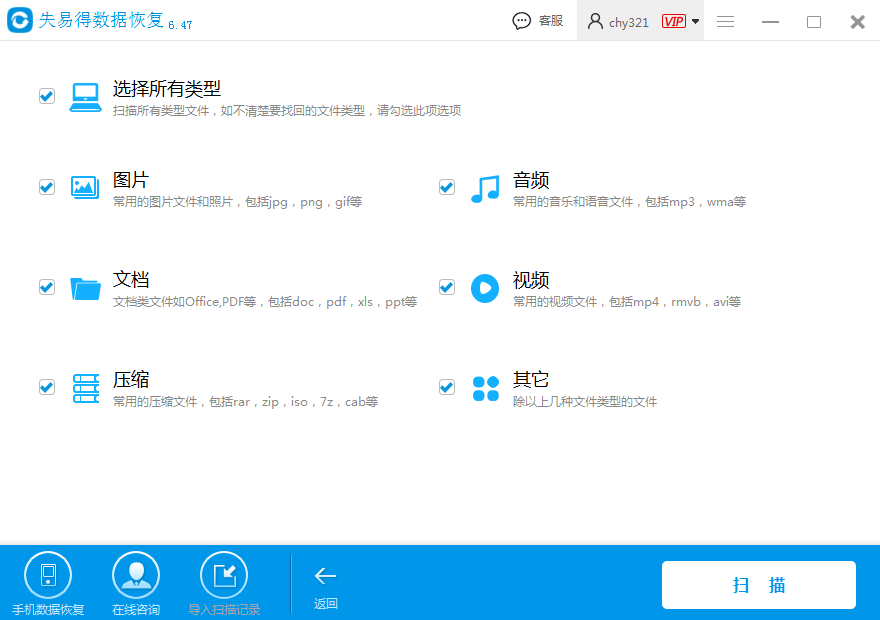
图4:选择类型
5,等待扫描的时候,可以切换到预览模式,这样就可边扫描边预览文件内容,找到自己要的文件内容后就可以点击暂停扫描,对扫描到的文件进行恢复到电脑上。
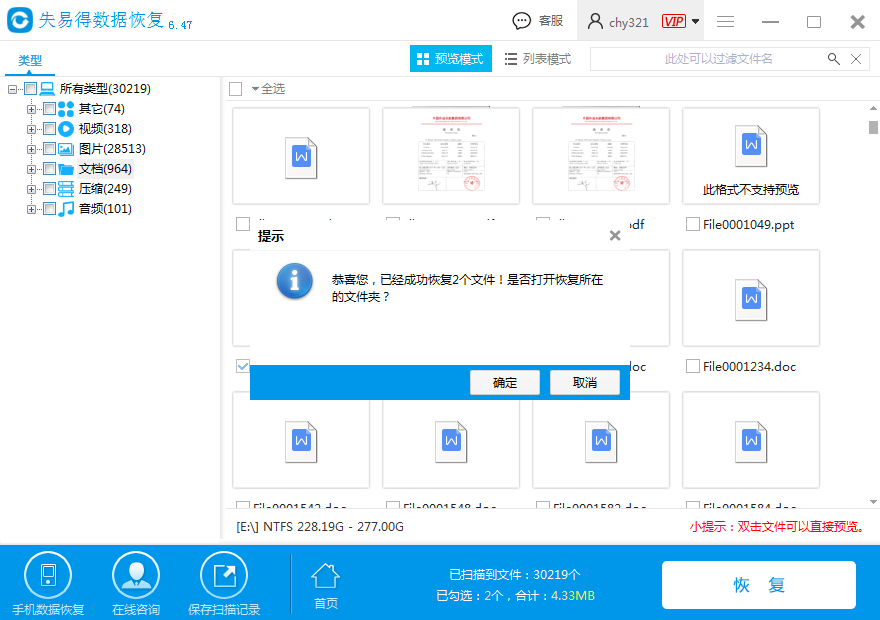
图5:恢复文档
如何恢复电脑删除的文件?上文就是教给大家的恢复文件教程,按照以上的步骤操作,就可能恢复您误删的数据。如果需要恢复其他设备的数据也可以使用失易得,它可以恢复U盘,SD卡等内存卡的数据,还可以恢复误清空回收站上的数据。
本文为原创,转载请注明原网址:http://www.wnhuifu.com/1192.html
本文关键词:如何恢复电脑删除的文件





